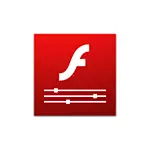
V této příručce (aktualizováno v roce 2016) - podrobně, jak stáhnout a nainstalovat Flash Player na Android 5, 6 nebo Android 4.4.4 a pracovat při přehrávání flash videa nebo hry, stejně jako některé nuance při instalaci a na pracovní kapacitu Plug-in na nejnovější verze Androidu. Viz také: Nezobrazuje video na Android.
Instalace přehrávače Flash Player na Android a aktivaci plug-in v prohlížeči
První metoda umožňuje instalaci blesku na Android 4.4.4, 5 a Android 6, s použitím pouze oficiálních zdrojů APK a možná je nejjednodušší a nejúčinnější.
Prvním krokem - Stáhnout Flash Player APK v poslední verzi pro Android z oficiální stránky Adobe. Chcete-li to provést, přejděte do archivu verze https://helpx.adobe.com/flash-player/kbe.com/flashplayer/kb/archived-flashplayer-versions.html, po které v seznamu naleznete Flash Player pro Android 4 sekce a stáhnout horní kopii APK (verze 11.1) ze seznamu.
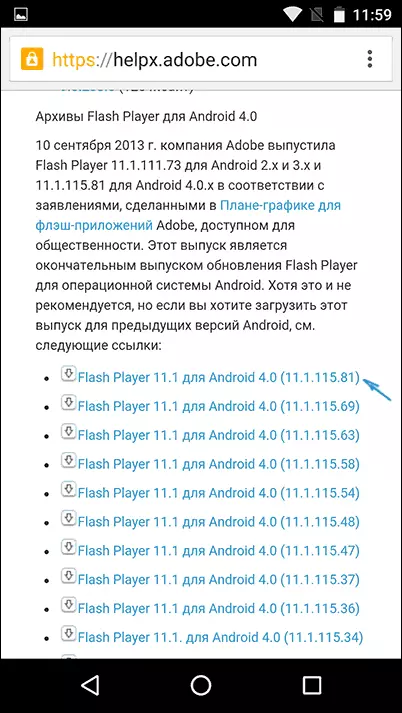
Před instalací byste měli také povolit v nastavení zařízení v sekci Security, možnost instalovat aplikace z neznámých zdrojů (ne z trhu přehrávání).
Stažený soubor musí být nastaven bez problémů, odpovídající položka se zobrazí v seznamu aplikací Android, ale nebude fungovat - je vyžadován prohlížeč, který podporuje práci plug-in blesku.
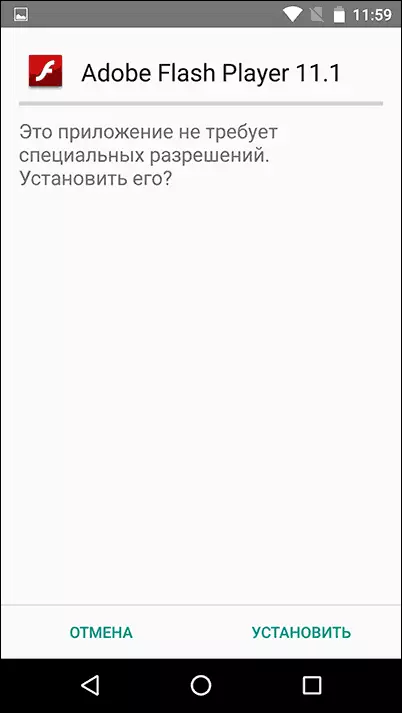
Z moderního a pokračování aktualizací prohlížečů - to je Dolphin Browser, instalace, která může být z přehrávání trhu z oficiální stránky - Dolphin Browser
Po instalaci prohlížeče přejděte na nastavení a zkontrolujte dvě položky:
- Dolphin Jetpack musí být povolen ve sekci Standardní nastavení.
- V části "Web Content" klikněte na "Flash Player" a nastavte "vždy povoleno".
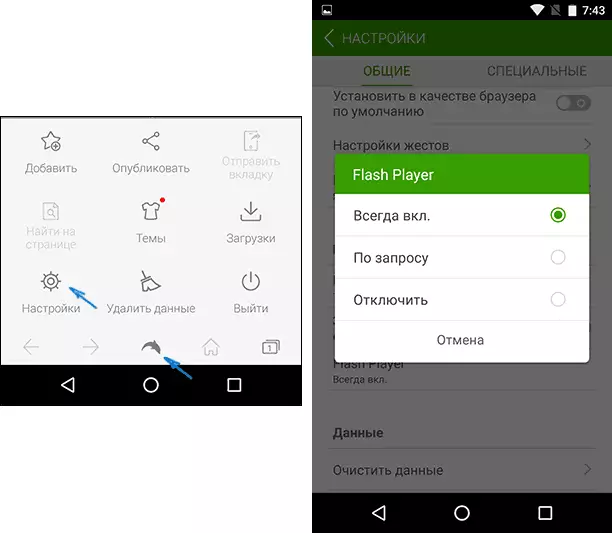
Poté se můžete pokusit otevřít libovolnou stránku pro práci flash práce na Android, mám, na Android 6 (Nexus 5) Všechno fungovalo úspěšně.
Také přes Dolphin můžete otevřít a změnit nastavení blesku pro Android (nazývá příslušnou aplikaci v telefonu nebo tabletu).
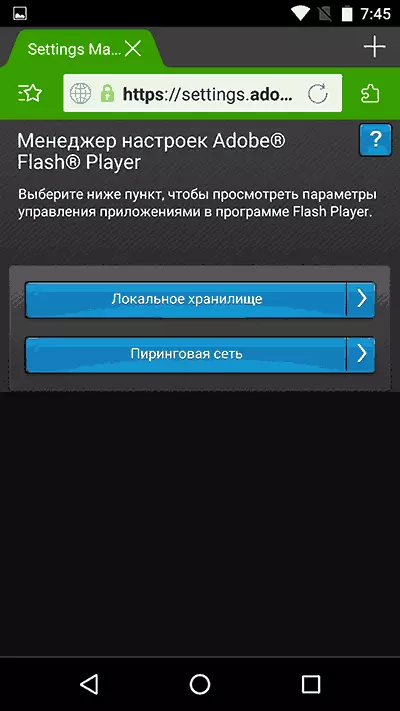
Poznámka: Pro některé recenze Flash APK z oficiální stránky Adobe nemusí pracovat na některých zařízeních. V tomto případě se můžete pokusit stáhnout změněný flash plugin z webových stránek AndroidFilesDownload.org v sekci APP (APK) a nainstalovat jej před vyjmutím původního pluginu Adobe. Zbývající kroky budou stejné.
Použití Photon Flash Player a prohlížeč
Jednou z častých doporučení, která lze nalézt přehrávání blesku na Android nejnovější verzi - použít Photon Flash Player a prohlížeč prohlížeče prohlížeče. Současně říkají, že někdo funguje.
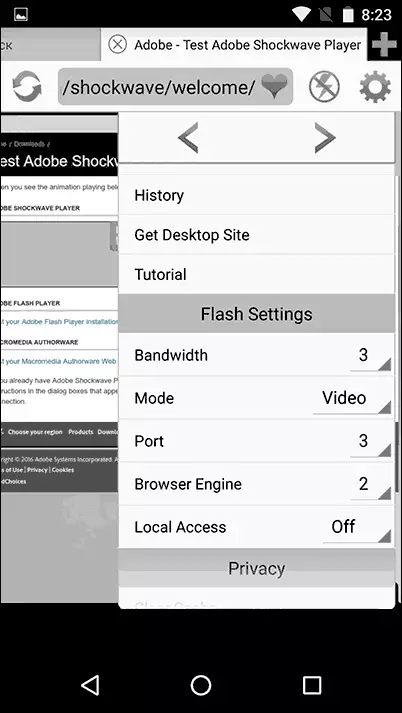
V mé ověření tato volba nefungovala a odpovídající obsah nebyl přehráván s tímto prohlížečem, můžete se o tuto možnost stáhnout tuto možnost Flash Player z oficiální stránky na Play Market - Photon Flash Player a prohlížeč
Rychlý a snadný způsob, jak nainstalovat Flash Player
Aktualizace: Tato metoda bohužel již nefunguje, viz další řešení v další části.
Obecně platí, že pro instalaci aplikace Adobe Flash Player na Androidu následuje:
- Najít, kde ke stažení vhodný pro váš procesor a OS verze
- Nainstalujte
- Spustit číslo nastavení
Mimochodem, stojí za zmínku, že výše popsaná metoda je spojena s určitými riziky: Vzhledem k tomu, že Adobe Flash Player byl odstraněn z obchodu Google, na mnoha stránkách pod jeho názorem skryté různé druhy virů a malware, které mohou odeslat zaplaceno SMS ze zařízení nebo něco není příliš příjemné. Obecně platí, že pro Novice User Android doporučuji používat webové stránky w3bsit3-dns.com..ru vyhledávat potřebné programy, a nikoli vyhledávači, v posledně uvedeném případě můžete snadno chytit něco s ne příliš příjemnými důsledky.
Nicméně, hned během psaní této příručky narazil na aplikaci právě zveřejněna na Google Play, která umožňuje částečně automatizovat tento proces (a zřejmě se aplikace objevila pouze dnes - to je náhoda). Můžete si stáhnout aplikaci Flash Player nainstalovat podle odkazu (odkaz nefunguje .tkbilisim.flashPlayer.
Po instalaci spusťte instalaci programu Flash Player, aplikace automaticky určuje, která verze přehrávače Flash Player je vyžadována pro vaše zařízení a umožní vám stáhnout a nainstalovat. Po instalaci aplikace můžete zobrazit FLVH a video ve formátu FLV v prohlížeči, přehrávat flash hry a vychutnat si další funkce, pro které je vyžadován Adobe Flash Player.
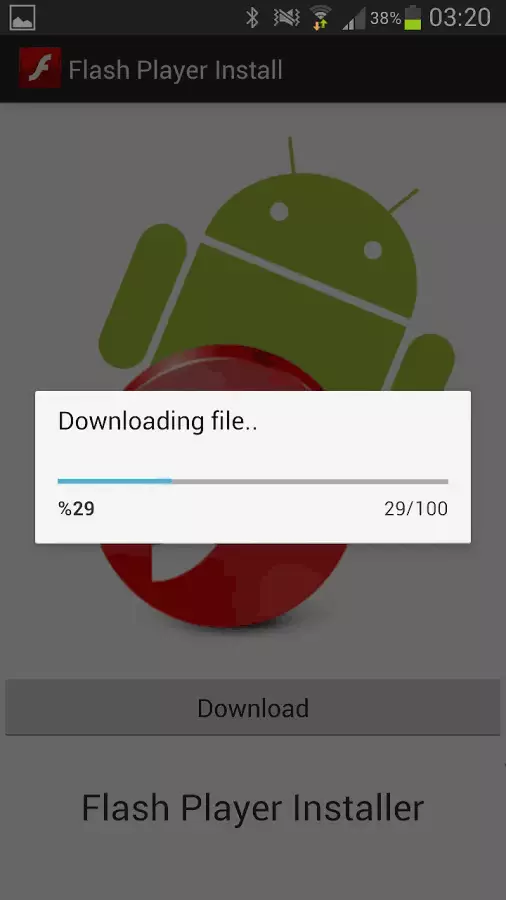
Chcete-li provést aplikaci, budete muset povolit použití neznámých zdrojů v telefonu Android nebo nastavení tabletu - není nutné, že není tolik pracovat samotný program, pokud jde o možnost instalace Flash Player, protože samozřejmě je Není načten ze služby Google Play, to prostě není.
Autorka aplikace navíc označuje následující body:
- Nejlepší Flash Player pracuje s Firefoxem Prohlížeč pro Android, který lze stáhnout v oficiálním obchodě
- Při použití výchozího prohlížeče musíte nejprve odstranit všechny temporální soubory a soubory cookie, po instalaci blesku přejděte do nastavení prohlížeče a zapněte ji.
Kde Stáhnout APK s Adobe Flash Player pro Android
Vzhledem k tomu, že výše uvedená verze přestala fungovat, dávám odkazy na osvědčené APK s bleskem pro Android 4.1, 4.2 a 4.3 ICS, které jsou vhodné pro Android 5 a 6.- Z webu Adobe v archivní verzi blesku (popsané v první části instrukce).
- AndroidFesDownload.org (v sekci APK)
- http://forum.xda-developers.com/showthread.php?t=2416151.
- http://4pda.ru/forum/index.php?showtopic=171594.
Po upgradu na Android 4.1 nebo 4.2 Flash přehrávač přestal pracovat
V tomto případě před instalací výše popsané instalace nejprve odstraníte přehrávač Flash Player v systému FLASH a poté upravte instalaci.
Nainstalován Flash Player, ale video a jiný obsah blesku není stále zobrazen
Ujistěte se, že prohlížeč používáte povolenou podporu pro JavaScript a pluginy. Zkontrolujte, zda máte flash přehrávač a zda můžete pracovat na speciální stránce http://adobe.ly/wrils. Pokud vidíte verzi Flash Player při otevření této adresy z Androidu, to znamená, že je nainstalován na zařízení a funguje. Pokud se zobrazí ikona namísto toho, že hráč Flash Player musí stáhnout, pak se něco pokazilo.
Doufám, že tento způsob vám pomůže dosáhnout přehrávání obsahu blesku v zařízení.
